
 |
Коммуникаторы, смартфоны, КПК, GPS-навигация |
| Новости : Каталог КПК : Аксессуары : Программы для КПК : Форум : Статьи, обзоры | ||
| Где купить : Цены : Техподдержка : Для прессы : Контакты : Вакансии : Ссылки : Пропажи | поиск: | |
| HPCru -> Библиотека -> Практикум: чтение и просмотр файлов на КПК и коммуникаторах Windows Mobile -> Версия для печати |
|
|
Но сначала давайте познакомимся с наиболее популярными форматами для карманных машинок, собранными в таблицу.
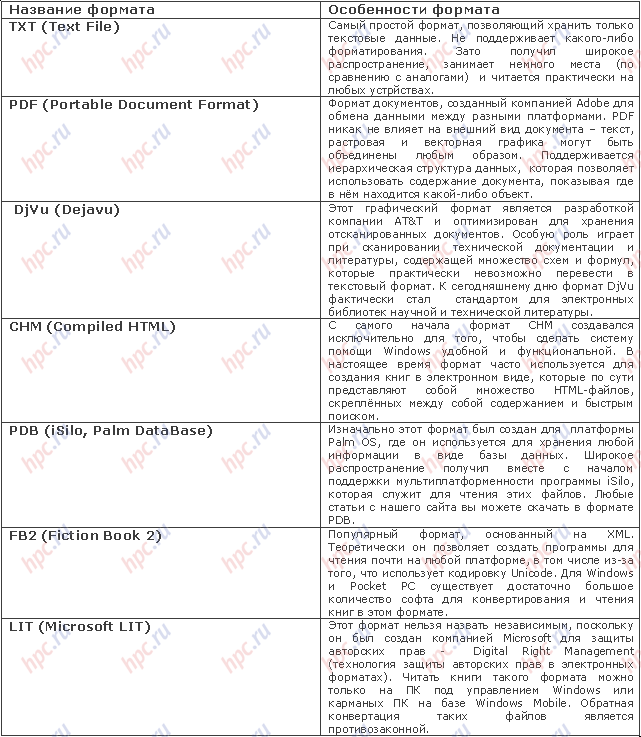
|
Теперь перейдем к заявленной нами теме - сравнительному обзору программ для КПК и коммуникаторов. Начнем с установленной по умолчанию на каждое Windows Mobile устройство программы Microsoft Reader.
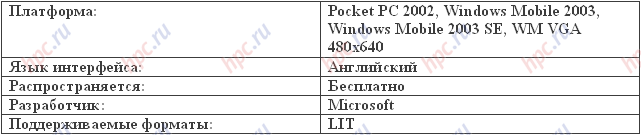
|

|

|
Впрочем, если вы поклонник качественной электронной литературы и хотите читать, что называется, на языке оригинала, на MS Reader cтоит обратить внимание. Тем более, что в плане внедрения разнообразных возможностей создатели читалки не поскупились. У программы есть такие полезные функции, как возможность делать закладки, рисовать, выделять текст, оставлять заметки на полях и аннотации. Кстати, все ваши мысли по поводу прочитанного будут сохранены и отсортированы нужным вам образом, а также вы всегда сможете отредактировать их. Кроме того, реализован и поиск по тексту, так что быстро найти нужную фразу не составит особого труда.
К тому же, все картинки, которыми обычно изобилуют качественные электронные книги, можно будет рассмотреть в деталях, поскольку MS Reader поддерживает масштабирование изображений. В остальном, программа ничем не примечательна и уж никак не сравнится в плане функциональности и актуальности для российского пользователя со следующим приложением.

|

|
Haali Reader – это самая популярная программа для чтения электронных книг с экрана КПК, и, что особенно приятно, она была создана российским разработчиком Михаилом Мацневым.
Расскажем подробнее о ключевых возможностях Haali Reader. Cамое главное достоинство приложения - поддержка большого количества электронных форматов, таких как txt, rtf, fb2, pdb/prc, tcr и другие. Самый простой формат txt, с которым работает Haali Reader, предлагает читателю текст в «голом виде». Это означает, что, просматривая txt-книгу, вы не встретите никаких иллюстраций, оглавлений, формул, спецсимволов, выделенного или наклонного текста и прочих вещей, которые, порой, бывают просто необходимы. Но у этого формата есть и большие преимущества: малый объём, высокая распространённость (взять хотя бы всем известную библиотеку Максима Мошкова) и возможность создания txt-файлов на любом компьютере, например, в программе «Блокнот».
С другой стороны, возьмём книгу родного для Haali Reader формата fb2. Книги этого формата могут содержать обложки, иллюстрации, имеют содержание для быстрого перемещения по тексту, а также ряд других преимуществ. В общем, разница - налицо. Книги специфических форматов читать, безусловно, приятнее, чем простые текстовые файлы, однако, чтобы найти нужную вам книгу в определённом формате, нужно постараться. Найти литературу в формате fb2 можно, например, на сайте http://fictionbook.ru. Там же имеется большая подборка книг в самых разнообразных форматах: html, fb2, rtf, txt, isilo3, rb, doc, prc. Кстати, создать книгу в формате fb2 можно и самостоятельно, с помощью специальных программ-конвертеров, но об этом сразу после обзора Haali Reader.
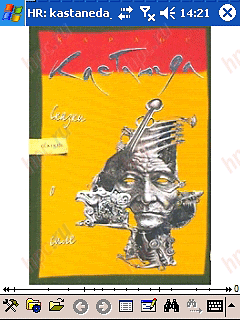
|
| Обложка книги формата fb2 |
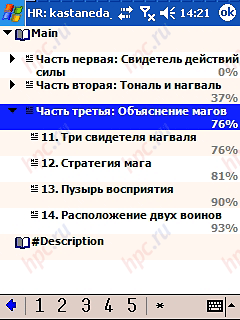
|
| Cодержание книги |
Но вернёмся к Haali Reader. Второй плюс программы - это ее фирменный интуитивно понятный интерфейс. Все основные элементы управления выведены на нижнюю панель программы, которую можно отключить во время чтения. Например, главное меню Haali позволяет: открывать документы, просматривать содержание или ранее открытые файлы, расставлять закладки, осуществлять поиск по тексту и так далее.
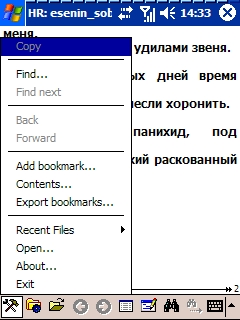
|
| Главное меню Haali Reader |
В меню "Опции" можно произвести все необходимые настройки Haali: от экранных шрифтов, цвета тех или иных элементов текста, стиля до управления программой и вида Progress Bar - отключаемого индикатора в виде тонкой стрелки, сопровождающего процесс чтения, о котором чуть ниже.
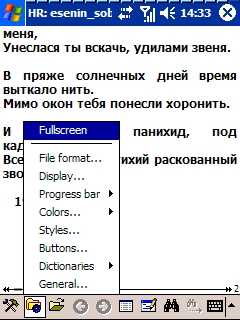
|
| В меню "Опции" можно сделать все необходимые настройки |

|
| Настройка шрифта |
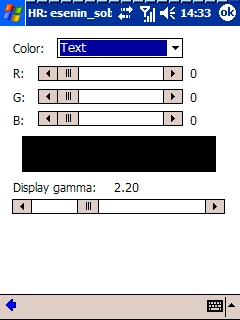
|
| Настройка цветов |
Кстати, вы можете назначить некоторые функции управления читалкой на кнопки или джойстик вашего КПК и даже на некоторые зоны сенсорного экрана. Это не только упростит, но и ускорит вашу работу с приложением.
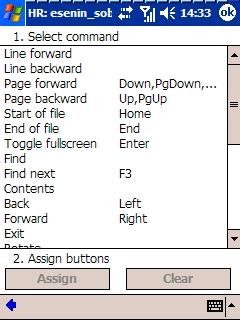
|
Впрочем, тут все зависит от модели вашего устройства и времени, которое вы готовы потратить на эксперименты с настройками. В любом случае, обязательно нужно подобрать наиболее комфортный для глаз шрифт и его размер, форматирование текста (с переносами или без), цвет. Что касается управления, то на аппаратные кнопки вашего КПК вы можете назначить практически любые функции программы – от поворота экрана из портретного режима в ландшафтный до регулировки скорости автоскроллинга, то есть автоматической прокрутки текста. В том, что касается работы программы с форматами и кодировкой файлов (меню "Опции" - File Format и General), то здесь все настроено за вас, так что тут вы можете полностью положиться на Haali.
Cледующая за "Опциями" кнопка в панели инструментов в виде открывающейся папки - файловый браузер Haali. Тут все стандартно, разве что сразу виден размер файла. Находим необходимый документ и открываем его. На экране появляется текст.
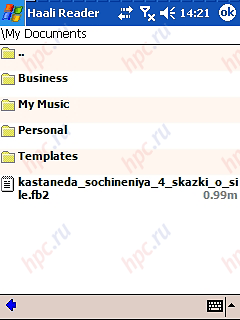
|
| Файловый браузер Haali Reader |
Тут самое время вспомнить о еще одном неоспоримом достоинстве программы - возможности работать во весь экран, то есть отключении панели инструментов. В полноэкранном режиме будет задействован каждый ценный миллиметр дисплея. Включить этот режим можно нажатием в центр джойстика или через меню "Опции".

|
| Текст в Наali Reader: полноэкранный режим |
Под текстом отображается только так называемый Progress Bar – индикатор, демонстрирующий прочитанный объём, номера страниц (программа сама может разделять текст на страницы, которые примерно соответствуют таковым у бумажных книг) и засечки, обозначающие главы произведения (опять-таки, если их нет, приложение попытается самостоятельно разделить текст на главы). Интересно, что настройки этого индикатора позволяют вывести в нижнюю часть экрана КПК часы, а также информацию о заряде батери. В общем, можно полностью погрузиться в чтение не отвлекаясь даже на то, чтобы узнать время.
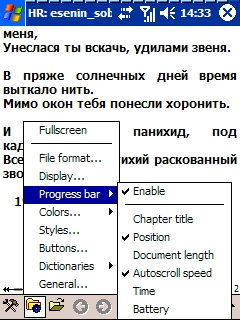
|
Кроме того, по ходу чтения Haali Reader позволяет создавать закладки, переключаться между несколькими закладками, оставлять комментарии и производить поиск по тексту.
Напоследок расскажем о еще одной интересной фишке программы - поддержка словарей. Изначально программа подготовлена для работы с Lingvo и SlovoEd, но вы можете подключить к Haali и любой другой словарь. С помощью cловаря можно перевести слово или словосочетание, просто нажав на них стилусом. Согласитесь, довольно удобная штучка:) К слову, специально для русскоязычных пользователей имеется версия программы с русифицированным интерфейсом, так что проблем с настройками и работой даже у новичков возникнуть не должно.
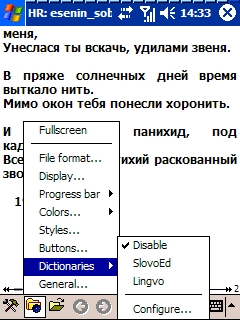
|
| Haali Reader поддерживает подключение словарей |
Возможности Haali Reader можно перечислять еще долго. Их полный список доступен здесь, а нам пора подвести итоги.
|
|
Формат FB2, с которым работает Haali Reader, - чрезвычайно популярен, посему существует множество конвертеров для создания книг в этом стандарте. Прежде всего, для этих целей можно рекомендовать утилиту ANYtoFB2, которая быстро, просто и без лишних хлопот выдаст на гора fb2 путем конвертации файлов html, htm, txt, doc, prt, rtf и т. п.
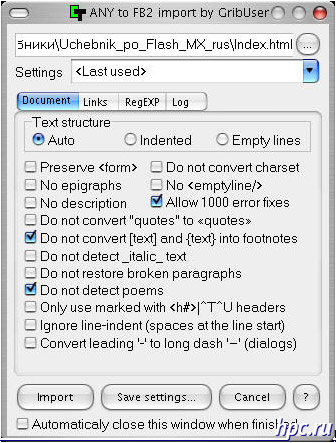
|
Если вы хотите опробовать альтернативные конвертеры в fb2, то стоит обратить внимание на программы FictionBook Tools и BookDesigner v.4. Первая - это бесплатный набор утилит, позволяющий редактировать, проверять, просматривать, экспортировать и импортировать документы FB2. Вторая - бесплатная программа для подготовки электронных текстов для чтения почти во всех распостраненных форматах (lit, prc, pdb, rb, klm, fb2, html, rtf, doc).

|
Установка программы: cкачав архив Foxit Reader for Pocket PC с файлами из раздела "Программы для КПК" на HPCru, разархивируйте его и скопируете получившиеся в результате разархивации файлы в любое место на вашем устройстве. Мы бы рекомендовали в папке Program Files создать папку Foxit Reader, после чего скопировать файлы в неё. Для того, чтобы запускать программу из главного меню, создайте ярлык для файла frppc.exe в папке \Windows\Start\Menu\Programs.
PDF - весьма распространенный формат, поскольку именно в нем хранится самая разнообразная документация. Часто в сети можно встретить и PDF версии журналов. Если спросить любого пользователя ПК, какую программу надо использовать для работы с PDF, то почти наверняка вам ответят - Acrobat Reader. Только самые опытные смогут предложить альтернативный вариант - Foxit Reader. Между тем, это приложение работает намного быстрее и обладает меньшим размером по сравнению с аналогами. Foxit Reader for Pocket - карманная версией вышеупомянутой программы и пока что находится на стадии бета-тестирования. Но, тем не менее, работать с ней можно без каких-либо сложностей.
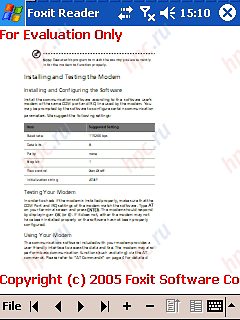
|
Внизу экрана как обычно находится панель инструментов, через которую можно произвести все необходимые настройки.
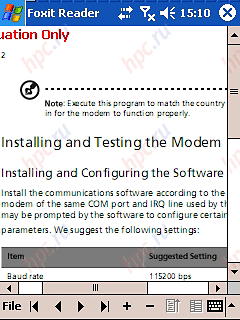
|
Интерфейс программы предельно прост: можно перелистывать страницы и главы, увеличивать или уменьшать масштаб изображения, открывать новые файлы. В общем, это простой графический вьюер. В связи с невысоким разрешением экрана (320x240 точек) стандартного КПК, PDF-документы в уменьшенном масштабе смотрятся просто ужасно – читаемость нулевая. При постепенном увеличении можно заметить неровности шрифтов. Единственным рабочим масштабом является 1:1. Разработчики могли бы добавить в программу сглаживание шрифтов и качественную интерполяцию (то есть сохранение чёткости изображения при масштабировании).

|

|
Формат электронной литературы DjVu в последнее время набирает все большую популярность. Это связано с тем, что именно DjVu позволяет хранить отсканированные с высокой степенью сжатия документы. При этом все рисунки и текст сохраняются в разрешении 300 dpi, а всё остальное - в пониженном разрешении, так как считается фоном. Такой технологический процесс позволяет сжать документ без потери его читаемости. Именно поэтому разного рода учебники и методические указания выпускаются в DjVu. К сожалению, SmartDjVu - единственная программа, помимо неудобного плагина ExpressView Browser Plugin для браузера Pocket IE, работающая с этим форматом, а потому ее распространяют за деньги. В свободном доступе есть лишь ограниченная по возможностям версия.
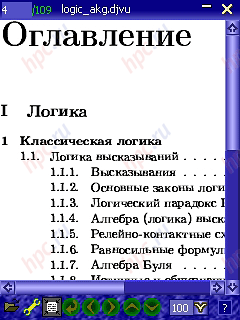
|
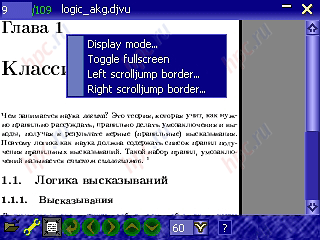
|
SmartDjVu имеет оригинальный пользовательский интерфейс, не отличающийся приятным внешним видом. Впрочем, это дело вкуса и привычки. Встроенный в программу файловый браузер по своей функциональности уступает даже стандартному File Explorer.

|
Вот как выглядит текст этого формата на экране КПК с разрешением 320x240. Как видно на скриншоте, при масштабе 100% текст не проходит по ширине, так что приходится пользоваться горизонтальной прокруткой. Удобнее, конечно, смотреть документ DjVu на более крупном экране с разрешением 640x480, благо, для этого есть специальная версия программы.

|
По возможностям программа также весьма средняя. Из cтандартных функций - переход по страницам, изменение масштаба и настройка кнопок под персональные нужды. К сожалению, не предусмотрено никакого автоскроллинга, процентного отображения прочитанных страниц и даже их нумерации.
Жаль, но всего этого нельзя сказать о вышеупомянутом аналоге - ExpressView Browser Plugin. Так что на сегодняшний день реальной альтернативы SmartDjVu нет.
|
|

|

|
CHM знаком любому пользователю операционной системы Windows, поскольку в этом формате хранятся все системные файлы. Также CHM используется большинством разработчиков для создания собственных файлов помощи пользователю. Кроме того, с помощью специальных программ вы можете создавать собственные CHM-файлы. Это очень удобно, ведь всю информацию, помещённую в такой файл, можно классифицировать в виде дерева.
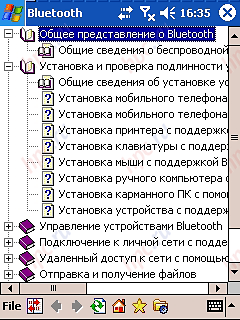
|
Интересно, что в CHM-файлах очень хорошо реализован поиск, в чём вы неоднократно могли убедиться при работе с файлами помощи Windows. Одно из несомненных достоинств - поддержка большого числа форматов графических изображений (просмотрщик основан на Pocket IE, так что поддерживает все типы изображений, доступные веб-браузеру).
Функциональные возможности программы таковы: выбор размера отображаемого шрифта (пять возможных вариантов), поддержка Microsoft ClearType (cглаживание шрифтов), масштабирование отображения документов, полноэкранный просмотр. К тому же, это единственная программа, которая работает достаточно быстро и стабильно из всех CHM-читалок.

|
Меню настроек программы представлено в виде закладок, переключаясь между которыми, вы можете изменять настройки тех или иных разделов. В общем, CHM eBook Reader производит приятное впечатление, её интерфейс интуитивно понятен пользователю, потому как большей частью построен на стандартном интерфейсе Windows Mobile.
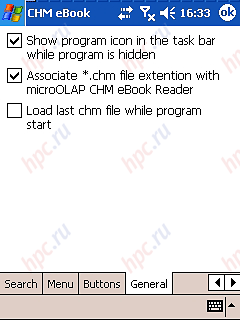
|
|
|

|

|
Если в большинстве случаев разработчики "учат" свой софт работать с разнообразными форматами файлов, то сотрудники Cerience пошли по другому пути. Они создали настольную составляющую программы, которая позволяет конвертировать большое количество самых разнообразных форматов в один, с которым и умеет работать RepliGo на КПК. В свое время подобным образом были вынуждены поступать пользователи КПК на базе Palm OS (версии 4.0 и ниже), которым приходилось переконвертировать изображения и офисные файлы в формат prc/pdb для того, чтобы просмотреть их на мобильном устройстве. Правда, тогда это было, скорее, необходимостью, чем удобством. Но вернемся к программе.
RepliGo поможет вам с лёгкостью переконвертировать для просмотра на карманном компьютере следующие форматы: все типы документов Microsoft Office, PDF-файлы, веб-страницы, MS Project, Visio, MS MapPoint, MS Money, WordPerfect, Lotus 1-2-3, JPG Image, Illustrator, Corel Draw, чертежи CAD и т. д. Сам процесс конвертации документов - очень прост. При установке программа интегрируется во все необходимые приложения, например, в программы пакета MS Office. В меню у этих приложений появляется новый пункт - RepliGo. В альтернативных текстовых редакторах вам придется использовать конвертацию через драйвер печати. Правда, тут стоит отметить, что при переработке объёмных PDF-файлов на русском языке (например, журналов) программе часто не хватает оперативной памяти, так что иногда она просто повисает.
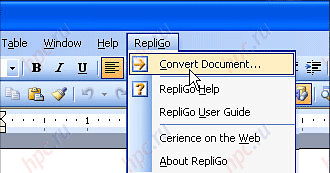
|
| Конвертация файлов на настольном ПК с помощью RepliGo |
После переконвертации документа необходимо лишь подключить КПК к настольной машине, и ActiveSync автоматически перенесёт уже готовый к просмотру файл в память вашего наладонника. Запустив программу RepliGo на машинке, вы увидите файловый браузер, реализованный средствами Windows Mobile, в котором отобразятся все имеющиеся в памяти устройства файлы подходящего формата. Выбираете нужный и переходите к его просмотру.
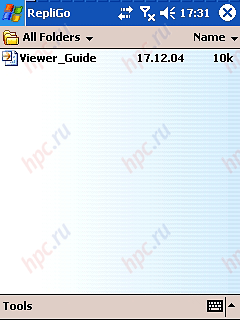
|
| Файловый браузер RepliGo |

|
Возможности просмотра у RepliGo стандартные: масштабирование, полноэкранный режим, поворот экрана, поиск, создание закладок и заметок. В общем, если по долгу службы вам необходимо просматривать на своем мобильном устройстве множество документов в разнообразных форматах, а также, если вас не напрягает процесс их предварительной конвертации на ПК, то RepliGo станет хорошим выбором. Главный плюс программы – поддержка большого количества форматов. Минус - платное распространение, однако демо-версии будет достаточно, чтобы познакомиться с возможностями.

|

|
Чуть выше мы уже упоминали Acrobat Reader как самую популярную программу для просмотра PDF-файлов на настольном ПК. Так вот компания Adobe, создательница этого продукта, конечно, не могла пройти мимо стремительно развивающейся отрасли мобильных устройств и выпустила карманную версию просмотрщика PDF-файлов – Acrobat Reader for Pocket PC. Помимо оригинального стандарта, софтина работает с форматом Tagged PDF, который принимает наиболее подходящую форму в зависимости от устройства и его платформы. Дело в том, что Tagged PDF, как понятно из названия, реализован с помощью тэгов (как в HTML). Например, если на обычном ПК текст документа идёт в три колонки, то на КПК Tagged PDF выведет его в одну. Таким образом, можно будет обойтись без горизонтальной прокрутки, сильно утомляющей всякого пользователя. Документ в Tagged PDF можно сделать в программе PageMaker, от той же компаниий Adobe, но при помощи команды Export. Интересно, что именно этот формат лёг в основу электронных книг eBook.
Работа с Acrobat Reader for Pocket PC начинается с выбора файла. Файловый браузер реализован средствами операционной системы. Выбрав необходимый, вы попадаете на экран просмотра.
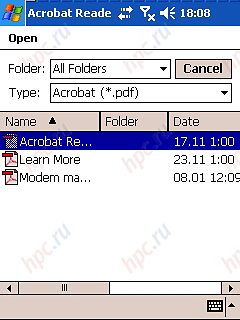
|
Интерфейс программы очень напоминает её настольную версию. Изначально окно разделено на две части: в верхней отображается содержимое/список документов/уменьшенные изображения страниц (переключение реализовано в виде закладок), в нижней находится окно просмотра и панель инструментов. Функции, реализуемые панелью инструментов, стандартны: открытие нового документа, масштабирование (предлагается большое количество вариантов), исходный размер, инструмент «Рука» (позволяет перемещаться по документу при помощи нажатия и перетаскивания по экрану устройства стилуса), переключение между страницами (значение можно вписывать самостоятельно).
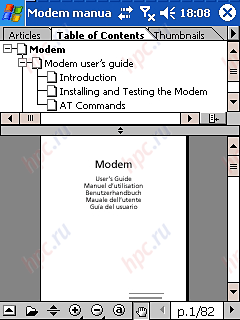
|
Приятную работу на Acrobat Reader обеспечивает поддержка полноэкранного режима работы, сглаживание шрифтов, а также выполненную на достойном уровне интерполяцию. Если учитывать ещё и то, что программа распространяется бесплатно, то Adobe Acrobat Reader for Pocket PC можно назвать лучшим просмотрщиком PDF-файлов для КПК. Это приложение можно рекомендовать для просмотра технической документации или журналов в электронном виде.
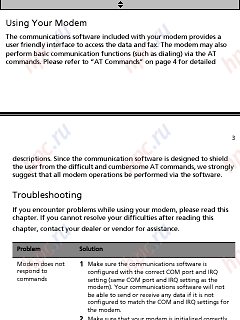
|
| Техническая документация в PDF на экране КПК |
|
|
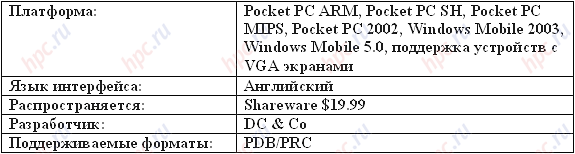
|

|
Вышеназваннный формат pdb/prc некогда господствовал лишь на Palm OS, но не так давно стал мультиплатформенным. Его основное преимущество – большое количество конвертеров для самых разнообразных типов файлов. Это обусловлено тем, что формат существует уже много лет. Кстати, все статьи с нашего сайта для чтения на КПК вы можете скачать именно в формате pdb.
Запустив программу впервые, вы должны будете указать ассоциации системы для файлов формата pdb/prc, а также выбрать файл для просмотра. Не пугайтесь, если вместо привычных кириллических символов вы увидите «кракозябру». Необходимо сразу же настроить кодировку отображаемого текста. Для этого зайдите в пункт меню Tools =>Options, выберите закладку Content и установите значение windows-1251 для параметра Encoding в выпадающем меню. Всё, теперь кириллица будет отображаться нормально. Как вы уже заметили, меню настроек представлено в виде тематических закладок. Настраиваемых параметров довольно много: можно отладить скроллинг, назначить необходимые действия на аппаратные кнопки или области экрана, изменить размер и тип отображаемого шрифта, включить Microsoft ClearType, установить настройки пользовательского интерфейса и т.д.

|
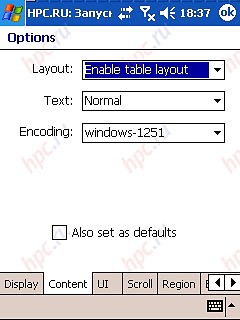
|
Программа поддерживает полноэкранный просмотр и автоскроллинг, что делает её хорошим помощником при чтении статей. Скачать бесплатный конвертер файлов iSiloX в формат pdb/prc можно как обычно у нас в разделе "Программы для КПК" на HPCru.

|
|
|
В этой статье мы рассмотрели основные программы для чтения и просмотра текстовой информации с элементами графики на карманных компьютерах. Каждое из представленных приложений в своём роде уникально, но, несмотря на различие между форматами с которыми работают эти программы, мы можем выделить несомненных лидеров. Эти программы не только просты и приятны в работе, но и обладают высокой функциональностью, а также интуитивно понятным интерфейсом.
Несомненно, лучшим универсальным приложением для чтения электронных книг в форматах txt, fb2 и xml является Haali Reader.
Что же касается просмотра на КПК спецформатов, то здесь тоже можно назвать победителей. Итак, если вы хотите читать научную литературу и смотреть документацию в формате DjVu, в этом деле стоит положиться на SmartDjVu или на ее аналог для экранов 640x480 точек - SmartDjVu for VGA. Звание лучшего CHM-ридера заслуженно получает CHM eBook Reader. Здесь, кстати, без вариантов. Среди двух PDF-читалок мы сделали свой выбор в пользу Acrobat Reader, ведь привычный интерфейс, сглаженные экранные шрифты, а также работа с удобным для просмотра на экране КПК форматом Tagged PDF – это основные достоинства данной программы. Лучшее приложение для работы с PDB/PRC-файлами - iSilo, получившее это звание еще со времен поддержки одной лишь платформы Palm OS.
Напоследок для удобства приводим сводную таблицу, в которой вы найдете наиболее подходящие программы для просмотра конкретных форматов.
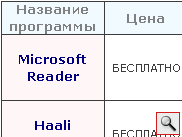
|
Авторы, перевод:
Дмитрий Беляев